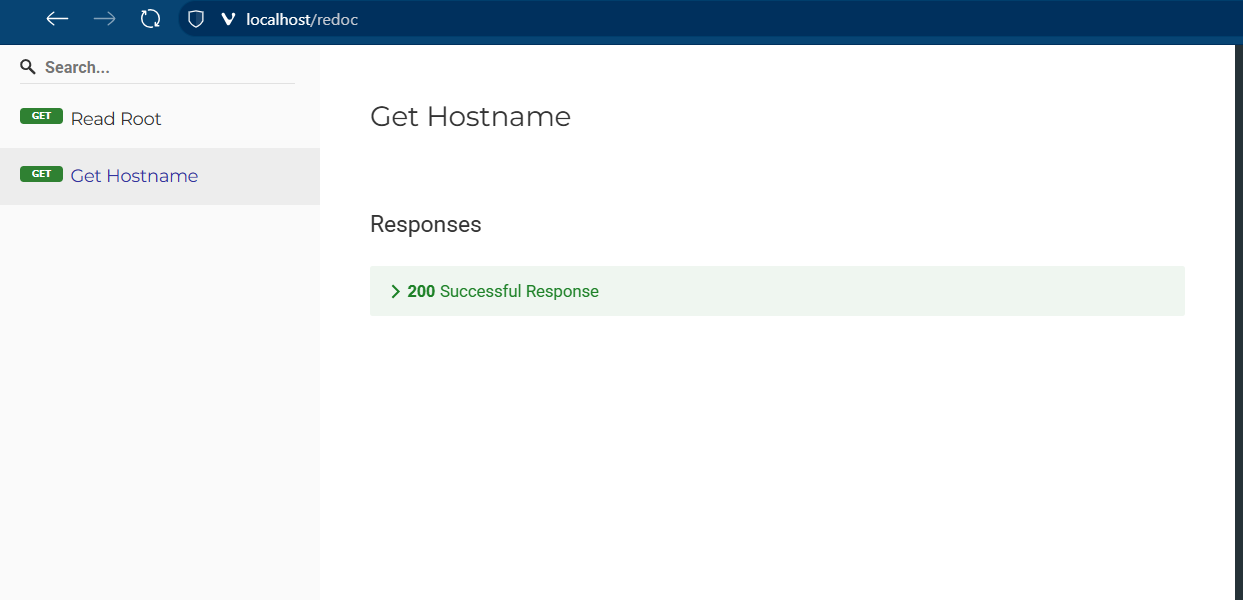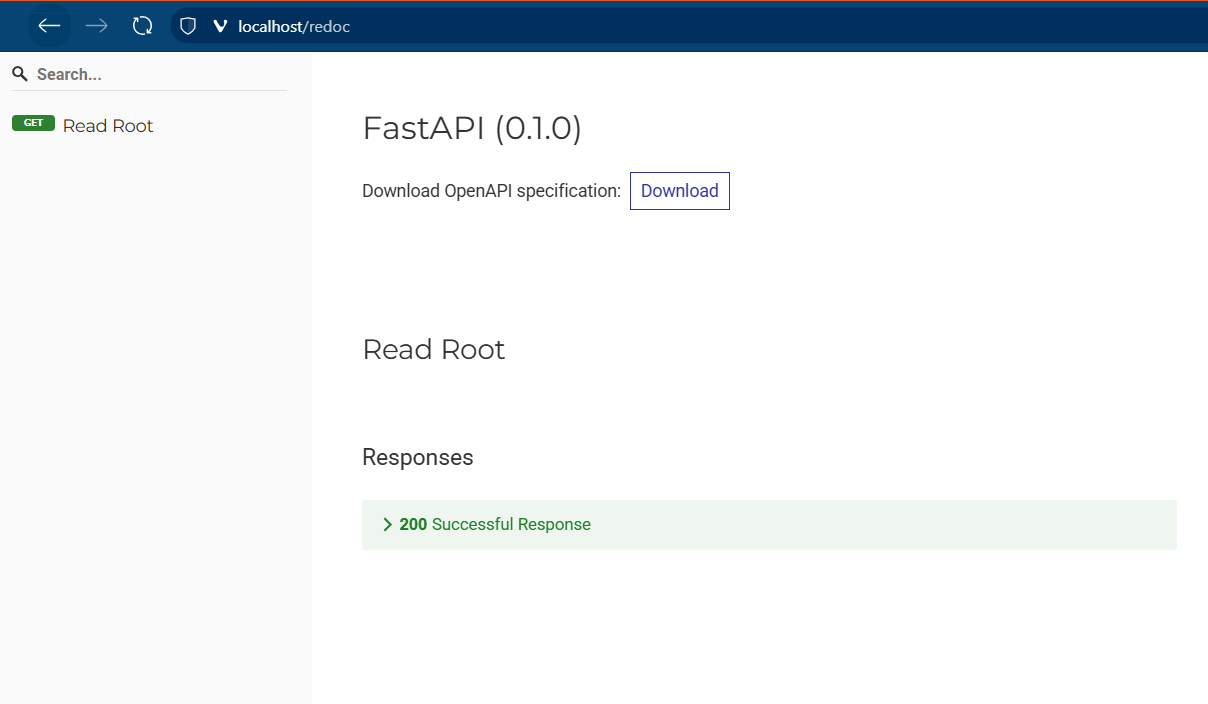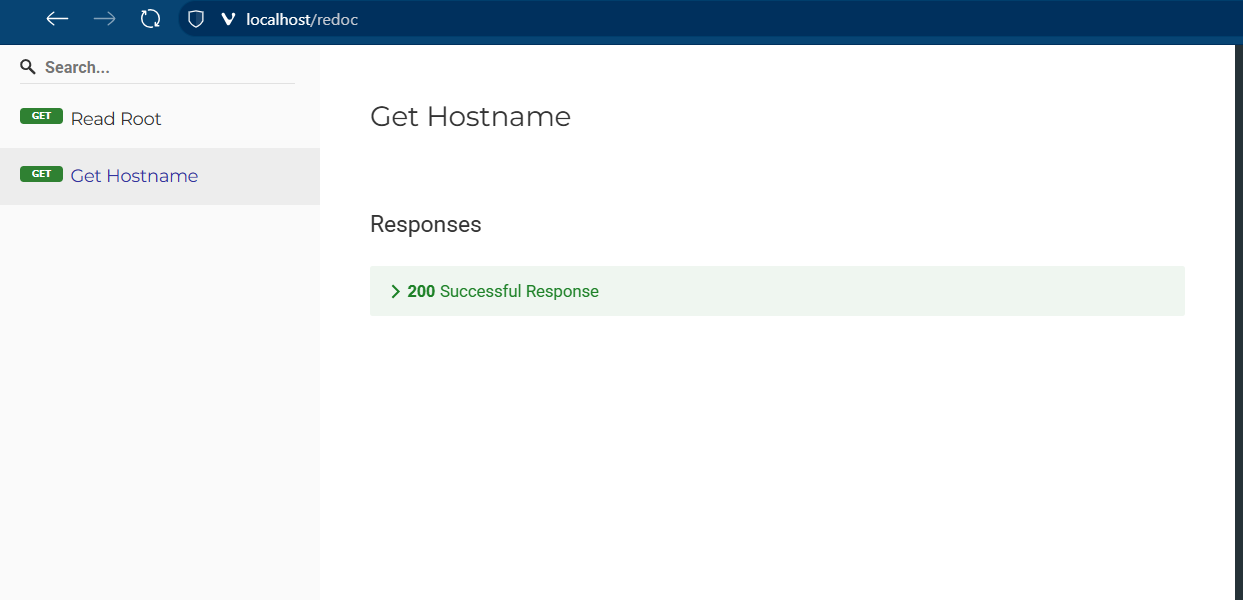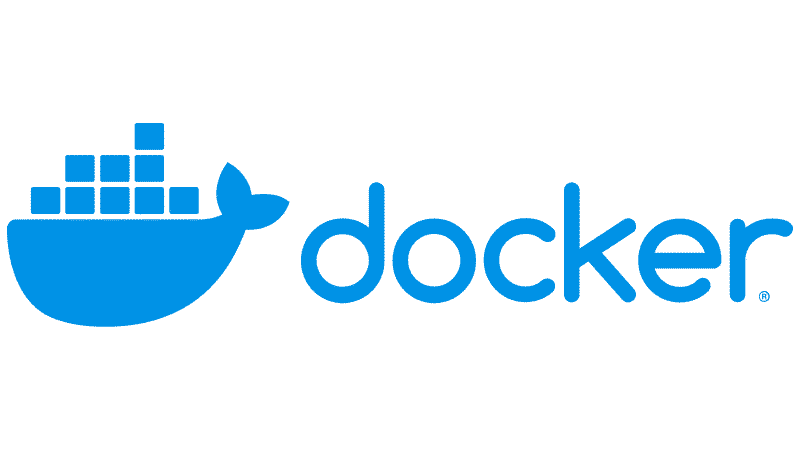컨테이너는 이미지(RO Layer들의 집합)의 위에 Container Layer(RW Layer) 를 가진다.
컨테이너가 새로 생성되면, 같은 이미지이더라도 다른 Container Layer를 가진다.
이 RW Layer는 컨테이너 삭제 시에 함께 사라지므로, 데이터 유실의 위험 이 있다.
만약 DB컨테이너를 바꿔야 한다고 해보자. 새로운 컨테이너로 갈아끼워야 하는데, 이런 상황에서 어떻게 할 수 있을까?
컨테이너와 독립적인 생명주기를 가지는 외부 드라이브가 있다면 좋지 않을까?
Docker의 Volume은 컨테이너에서 사용 및 관리하는 저장 공간 이다.
컨테이너에 종속되지 않고, 컨테이너와 다른 생명주기를 가진다.
두 가지의 방법이 있다:
bind mount: Host의 디렉토리와 Container의 디렉토리를 공유한다.
경로를 명시적으로 지정해야 하고, 호스트 의존도가 높다.
서브디렉토리를 주는 식으로 나눌 수 있다.named volume: Docker Volume이라는 추상화된 오브젝트와 Container의 디렉토리를 공유한다.
경로 지정 없이 이름으로 동작한다.
이식성과 일관성 우수하여, 컨테이너 간 데이터 공에 유리하다.
volume은 volume 통째로 사용된다.
bind를 이용하고 싶다면, 명확한 경로를 지정해줘야 한다.
만약 현재 디렉토리에 있는 src폴더를 바인드 시키고 싶다면, ./src와 같이 지정해야 한다.
src로 쓰면, 이름으로 인식되어 볼륨 오브젝트 중에서 이름을 찾는다.
🐣 볼륨 생성
1
|
docker volume create [OPTIONS] [VOLUME]
|
Options:
📋 볼륨 목록 보기
1
|
docker volume ls [OPTIONS]
|
Options:
--filter(-f): 지정된 조건에 맞는 볼륨만 표시--quiet(-q): 볼륨 이름만 표시
🔍 볼륨 정보 보기
1
|
docker volume inspect [OPTIONS] VOLUME [VOLUME...]
|
❌ 볼륨 삭제
1
|
docker volume rm [OPTIONS] VOLUME [VOLUME...]
|
한 개 이상의 명시된 볼륨들을 삭제한다.
😵 모든 볼륨 삭제
1
|
docker volume prune [OPTIONS]
|
Options:
--all(-a): 사용하지 않는 모든 볼륨 삭제--filter: 필터링 조건 설정
💪 실습
Volume에 DB 데이터 저장
DB에서 쓰일 볼륨을 생성한다.
1
|
docker volume create db_data
|
볼륨이 생성됨을 확인한다.
1
2
3
|
docker volume ls
DRIVER VOLUME NAME
local db_data
|
PostgreSQL의 데이터는 /var/lib/postgresql/data에 저장되므로, db_data볼륨을 해당 디렉토리에 마운트
1
2
3
4
|
docker run --rm -d --name psql_db \
-v db_data:/var/lib/postgresql/data \
-e POSTGRES_PASSWORD=1234 \
postgres:16.1-bullseye
|
컨테이너 터미널에 접속하여 psql로 DB에 접속하여 테이블을 생성한다.
1
2
3
4
5
6
7
8
9
10
11
12
13
14
15
16
|
docker exec -it psql_db /bin/bash
root@cebda2fb67ef:/# psql -U postgres
psql (16.1 (Debian 16.1-1.pgdg110+1))
Type "help" for help.
postgres=# CREATE TABLE IF NOT EXISTS cloud_wave (
postgres(# id SERIAL PRIMARY KEY,
postgres(# timestamp timestamp
postgres(# );
CREATE TABLE
postgres=# \dt
List of relations
Schema | Name | Type | Owner
--------+------------+-------+----------
public | cloud_wave | table | postgres
(1 row)
|
컨테이너를 종료한다.
컨테이너를 새로 생성하여, 테이블이 남아있는지 확인한다.
1
2
3
4
5
6
7
8
9
10
11
12
13
14
15
16
17
18
|
➜ docker run --rm -d --name psql_db \
-v db_data:/var/lib/postgresql/data \
-e POSTGRES_PASSWORD=1234 \
postgres:16.1-bullseye
65ff17dd3b391018efd00c20921a236455a1abb6efd9035e5cfc43ced09cc3e3
~ …
➜ docker exec -it psql_db /bin/bash
root@65ff17dd3b39:/# psql -U postgres
psql (16.1 (Debian 16.1-1.pgdg110+1))
Type "help" for help.
postgres=# \dt
List of relations
Schema | Name | Type | Owner
--------+------------+-------+----------
public | cloud_wave | table | postgres
(1 row)
|
bind mount를 사용하여 소스코드 변경
Python과 같은 경우, 스크립트 언어이기에, 런타임 중에 파일이 바뀌면 즉시 반영될 수 있다.
이를 이용해서 특이한 빌드를 해볼 것이다.
실제 프로덕션에서 사용되는 경우가 일부 있다.
- Host의
./app은 컨테이너의 /code.app이랑 bind시킬 것이다.
- 이미지의 이름을
was로 했다.
폴더 구조:
1
2
3
4
5
6
|
/bind_mount
├── app
│ ├── __init__.py
│ └── main.py
├── Dockerfile
└── requirements.txt
|
main.py
1
2
3
4
5
6
7
8
|
from typing import Union
from fastapi import FastAPI
app = FastAPI()
@app.get("/")
def read_root():
return {"Hello": "World"}
|
Dockerfile
1
2
3
4
5
|
FROM python:3.9
WORKDIR /code
COPY ./requirements.txt /code/requirements.txt
RUN pip install --no-cache-dir --upgrade -r /code/requirements.txt
CMD ["uvicorn", "app.main:app", "--host", "0.0.0.0", "--port", "80", "--reload"]
|
requirements.txt
1
2
|
fastapi[standard]>=0.113.0,<0.114.0
pydantic>=2.7.0,<3.0.0
|
이미지를 빌드한다.
1
|
docker build -t was:fast.1 .
|
FastAPI 서버를 실행한다:
1
2
|
docker run -d --name bind -p 80:80 -v $(pwd)/app:/code/app was:fast.1
cab0581caeea7cadf54808f1a38ecfc0213035bd91602c0abf7719a2b7e991fe
|
localhost/redoc에 접속해서 API 명세서를 확인해보자.
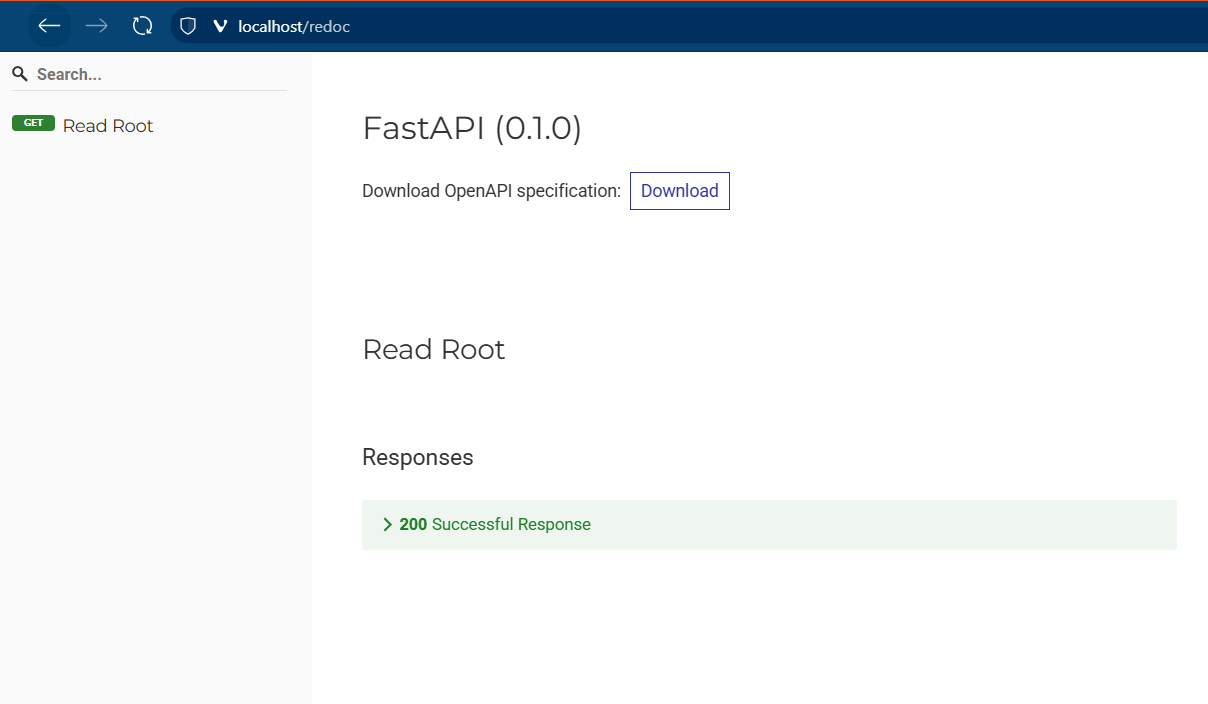
main.py를 아래와 같이 수정해보자:
1
2
3
4
5
6
7
8
9
10
11
12
13
|
import socket
from typing import Union
from fastapi import FastAPI
app = FastAPI()
@app.get("/")
def read_root():
return {"Hello": "World"}
@app.get("/hostname")
def get_hostname():
return {"name": socket.gethostname()}
|
로컬의 파일에서 변경된 것이 반영됨을 확인할 수 있다.